So erstellen Sie Website-Erinnerungen mit Microsoft Edge und Cortana

Möchten Sie eine Webseite beiseite legen und in Zukunft wieder darauf zugreifen? Wenn Sie Microsoft Edge in Creator's Update von Windows 10 verwenden, müssen Sie die Registerkarte nicht öffnen oder als Lesezeichen speichern und daran denken, erneut zu kommen. Du kannst Cortana anweisen, dich in Zukunft an die Adresse zu erinnern und es zu vergessen.
Dies ist nützlich für alles, was zeitkritisch ist - zum Beispiel, wenn du zum Kauf eines Tickets oder eines anderen Artikels zurückkehrst . Oder vielleicht möchtest du einfach nur einen langen Artikel lesen.
VERWANDT: 15 Dinge, die du mit Cortana unter Windows 10 machen kannst
Diese Funktion war ursprünglich die "Schlummer" -Option, die du beim Rechtsklicken auf a siehst Tab in Edge früh im Creators Update. Jetzt müssen Sie lediglich eine Webseite mit Cortana teilen.
Öffnen Sie zunächst eine Webseite, die Sie später in Edge anzeigen möchten. Klicken Sie auf die Schaltfläche "Teilen" auf der Symbolleiste von Edge.
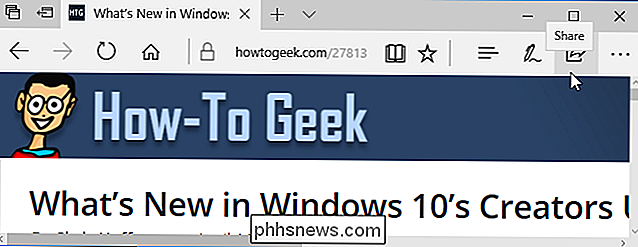
Klicken Sie auf das Symbol "Cortana Reminders", um die aktuelle Webseite mit Cortana zu teilen.
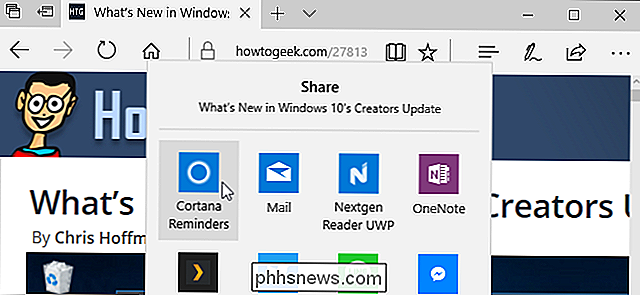
Cortana wird mit der von Ihnen angegebenen Website-Adresse als Erinnerung angezeigt. Benennen Sie die Erinnerung nach Belieben und geben Sie ein Datum und eine Uhrzeit an, zu der sie angezeigt werden soll.
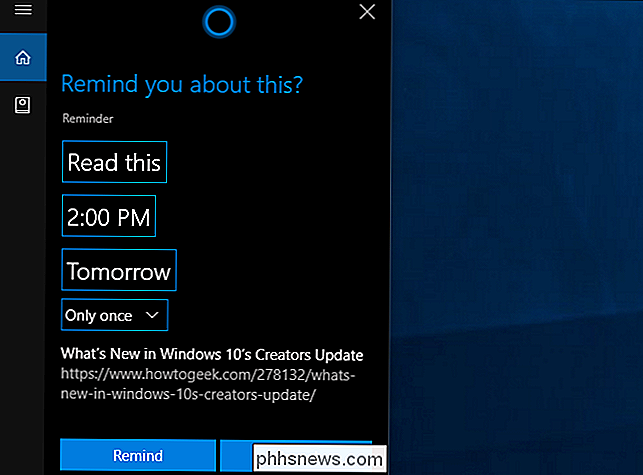
Nachdem Sie die Erinnerung erstellt haben, können Sie die Registerkarte schließen und vergessen. Wenn die von Ihnen angegebene Uhrzeit angezeigt wird, wird auf Ihrem System eine Cortana-Erinnerung angezeigt. Klicken Sie in der Erinnerung auf die Schaltfläche "Link öffnen", um die Webseite in Edge oder Ihrem Standard-Webbrowser erneut zu öffnen.
VERWANDT: So synchronisieren Sie Cortana-Erinnerungen von einem Windows 10-PC mit Ihrem iPhone oder Android-Telefon
Wenn Sie diese Erinnerungen sehen möchten, wenn Sie nicht an Ihrem PC sind, können Sie die Cortana-App auf Ihrem Smartphone installieren - und zwar auf Android-Telefonen und iPhones. Sie erhalten dann alle Ihre Cortana-Erinnerungen auch auf Ihrem Telefon.
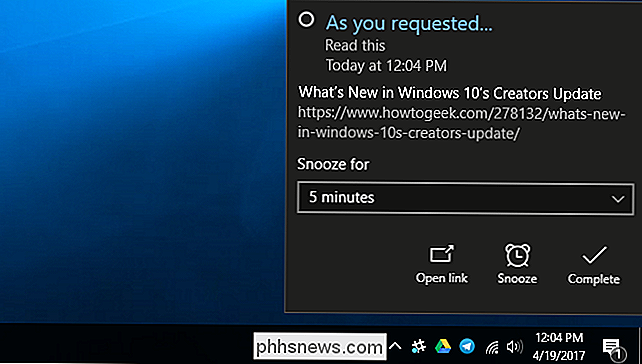
Um diese Erinnerungen zu verwalten, klicken Sie auf das Cortana-Symbol in Ihrer Taskleiste, klicken Sie auf das Notizbuchsymbol auf der linken Seite des Cortana-Fensters und wählen Sie "Erinnerungen". Sie sehen eine Liste der Erinnerungen, die Sie hinzugefügt haben. Sie können auf eine Erinnerung klicken, um sie umzubenennen, neu zu planen oder zu löschen.
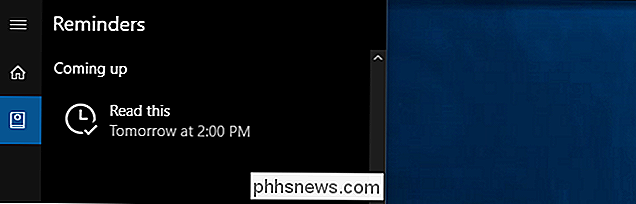
Diese Funktion erfordert derzeit Microsoft Edge. Wenn Sie versuchen, eine Erinnerung über die normale Cortana-Oberfläche in der Taskleiste zu erstellen, können Sie keine Website-Adresse anhängen. Nachdem die Erinnerung erstellt wurde, öffnet die Schaltfläche "Link öffnen" in Cortana die Seite in Ihrem Standard-Webbrowser, auch wenn dies Google Chrome oder Mozilla Firefox ist.

So sehen Sie sich lokale Videodateien auf Ihrem Chromecast an
Chromecast von Google eignet sich gut zum Streamen von Videos von YouTube, Netflix und anderen Onlinediensten. Es gibt jedoch keine offensichtliche Möglichkeit, lokale Videodateien über den Chromecast von Ihrem Computer auf Ihren Fernseher zu streamen. Für alle folgenden Optionen ist der Chrome-Webbrowser erforderlich.

So schützen Sie vertrauliche Dateien auf Ihrem PC mit VeraCrypt
Wenn Sie nach einer einfachen und leistungsfähigen Methode suchen, um alles von Systemlaufwerken zu Sicherungs-CDs bis hin zu allem dazwischen zu verschlüsseln, ist VeraCrypt ein Open-Source-Tool, mit dem Sie Ihre Dateien sperren können. Lesen Sie weiter, wie wir Ihnen den Einstieg zeigen. Was ist TrueCrypt / VeraCrypt und warum sollte ich es verwenden?


